In diesem Artikel zeigen wir Ihnen Schritt für Schritt, wie Sie mit der Software Kern BalanceConnection in regelmäßigen Intervallen das Gewicht von zwei Kern PNS-Waagen abrufen können. Die Gewichtswerte werden mit Datum und Uhrzeit in zwei separate Dateien geschrieben, die sich zur weiteren Verarbeitung problemlos in Excel oder anderen Programmen öffnen lassen.
Der hier gezeigte vereinfachte Vorgang erfordert eine individuelle Konfigurationsdatei (.config). Bei Bestellung der Waagen und BalanceConnection-Software über unseren Shop erstellen wir gerne eine solche Datei für Sie.
Vorbereitung der Waagen und Software
Verbinden Sie die Waagen mit den RS-232-Datenkabeln und den Schnittstellenwandlern auf USB mit einem PC. Der Treiber für den Schnittstellenwandler mit FTDI-Chip wird von Windows normalerweise automatisch installiert (andernfalls finden Sie ihn hier).
Die Kern BalanceConnection Software können Sie hier herunterladen. Nach dem Start haben Sie zunächst die Möglichkeit, Ihren Lizenzschlüssel einzugeben (alternativ können Sie die Software 10 Tage testen):
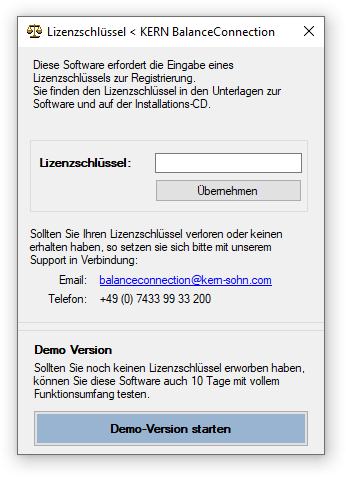
Danach erscheint die Programmoberfläche in der einfachen Ansicht. Klicken Sie auf die Schaltfläche unten rechts, um in den Expertenmodus zu wechseln:
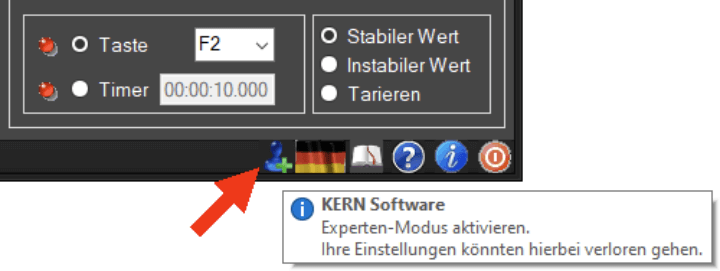
Das Programm startet neu und sieht nun deutlich anders aus. Links unten unter Schnittstellen erscheinen die COM-Ports der Schnittstellenwandler als „USB Serial Port“. Auf unserem System handelt es sich um COM5 und COM10, die Nummern der COM-Ports werden allerdings auf Ihrem System andere sein (sie werden von Windows vergeben):
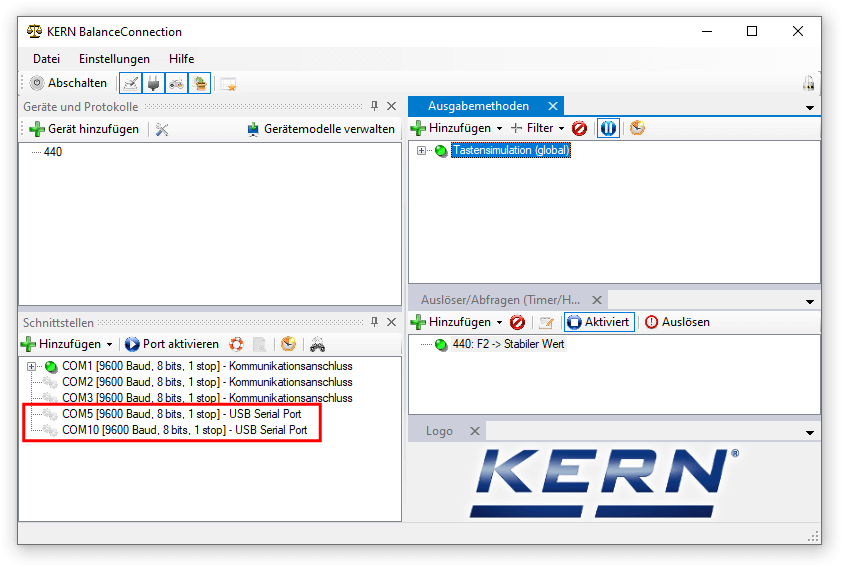
Konfigurationsdatei laden
Laden Sie die von uns bereitgestellte Konfigurationsdatei (.config) im Menü unter Einstellungen / Verwaltung / Einstellungen wiederherstellen:
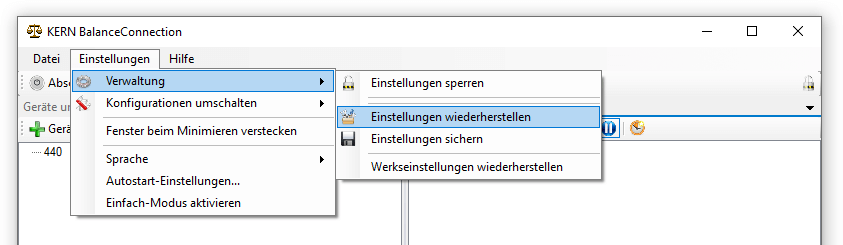
Die Software startet ohne weitere Nachfrage neu (dies kann etwas dauern) und sollte nun wie unten gezeigt aussehen:
- Es sind zwei Geräte (Waagen) „PNS1“ und „PNS2“ angelegt.
- Diese sind den Schnittstellen COM1 und COM2 zugewiesen.
- Als Ausgabemethode ist die Dateiaufzeichnung in zwei separaten Dateien im Verzeichnis C:\Users\Public\Documents eingestellt.
- Zum Abfragen des Gewichts von der Waage sind Timer mit einem Intervall von 10 Sekunden definiert.
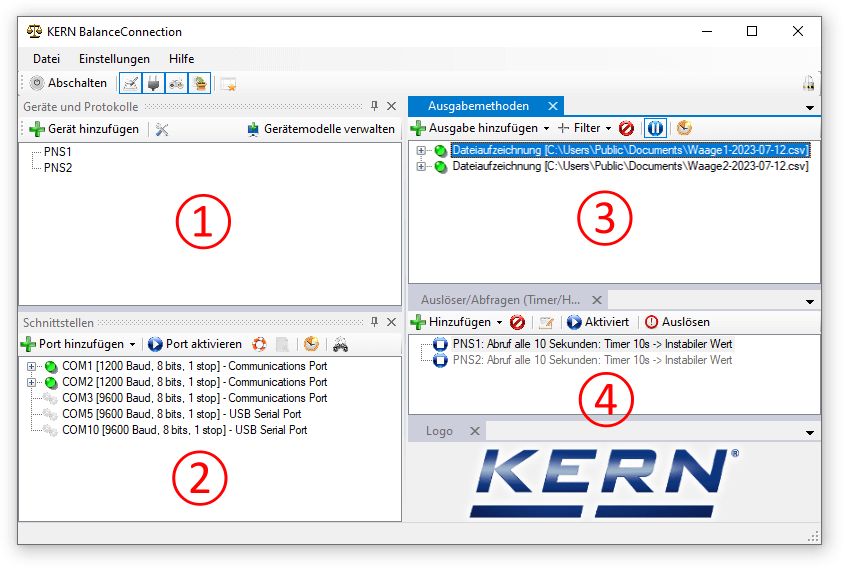
Waagen den richtigen COM Ports zuweisen
Aktuell sind die Waagen den Schnittstellen COM1 und COM2 zugeordnet, wir müssen sie aber mit den als „USB Serial Port“ aufgelisteten COM-Ports verbinden (auf unserem System COM5 und COM10):
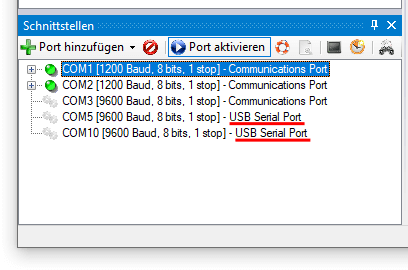
Mit einem Doppelklick auf COM1 gelangen Sie zu den Einstellungen. Ändern Sie im Tab RS-232 Eigenschaften den Anschluss auf den ersten „USB Serial Port“:
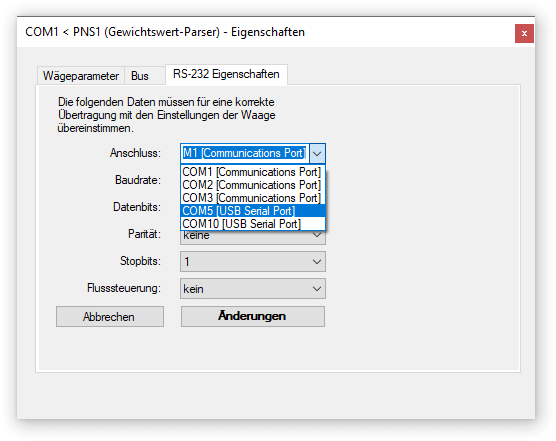
Klicken Sie auf Änderungen, um die Einstellungen zu übernehmen. Schließen Sie das Dialogfenster.
Wiederholen Sie den Vorgang für COM2 und wählen Sie entsprechend den zweiten „USB Serial Port“ aus.
In der Schnittstellen-Ansicht sollten nun die Waagen PNS1 und PNS2 je einem USB Serial Port zugewiesen sein:

Dateipfad ändern
Falls gewünscht, können Sie den Speicherort der Dateien wie hier beschrieben ändern. Andenfalls werden diese im Verzeichnis C:\Users\Public\Documents erzeugt.
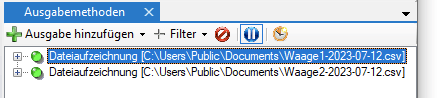
Durch einen Doppelklick auf den ersten „Dateiaufzeichnung“-Eintrag gelangen Sie zu den Einstellungen. Klicken Sie im Tab Ausgabedatei auf den Dateipfad:
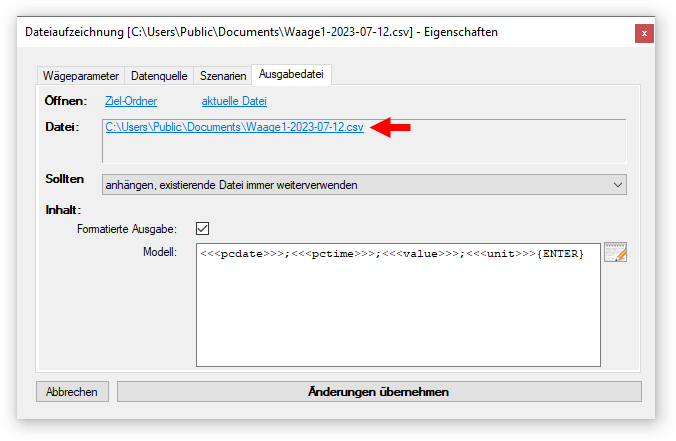
Sie können den Dateipfad nun direkt eingeben (z.B. indem Sie ihn aus dem Windows Datei-Explorer kopieren) oder über Durchsuchen den üblichen „Speichern-unter“-Dialog öffnen:
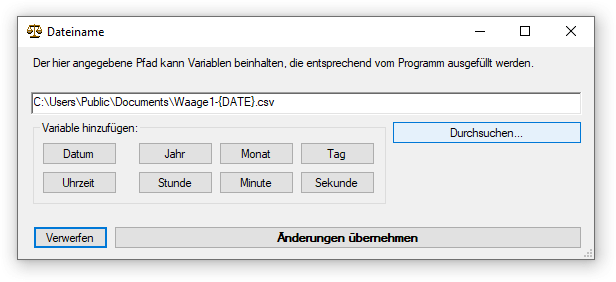
Tipp: Verwenden Sie die Dateiendung .csv, dies ermöglicht das Öffnen der Datei in Excel mittels Doppelklick.
Variable Dateinamen
Wenn Sie möchten, dass BalanceConnection variable Dateinamen verwendet, die z.B. das Datum enthalten, können Sie entsprechende Platzhalter über die Schaltflächen einfügen:
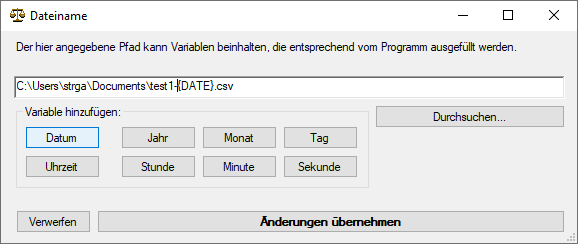
Passen Sie in diesem Fall auch die Einstellungen im vorherigen Dialog unter Sollten an Ihre Wünsche an.
Bestätigen Sie die Änderungen mit Änderungen übernehmen. Sie kehren nun zum vorherigen Dialog zurück, schließen Sie diesen auch mit einem Klick auf Änderungen übernehmen.
Wiederholen Sie den Vorgang für die zweite Dateiaufzeichnung (und somit für die zweite Waage).
Hinweis: In unserem Test wurden die Änderungen von BalanceConnection nicht sofort richtig dargestellt, es erschienen immer noch und die alten Dateipfade:
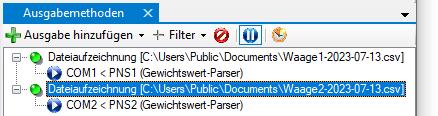
Um dies zu beheben, schließen Sie die Software (die Einstellungen werden automatisch gespeichert) und starten Sie sie erneut. Die Änderungen sind nun ersichtlich:
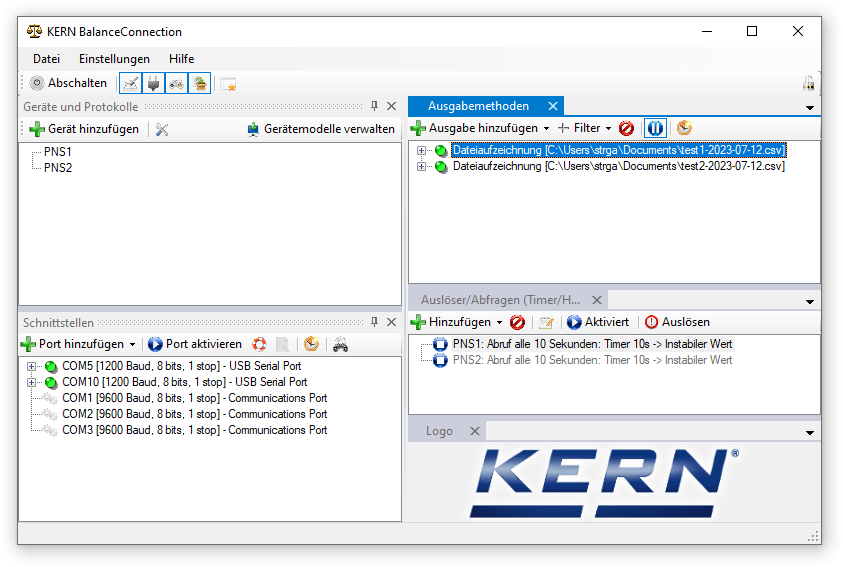
Timer konfigurieren / starten
Die von uns eingerichteten Timer rufen das Gewicht alle 10 Sekunden ab:
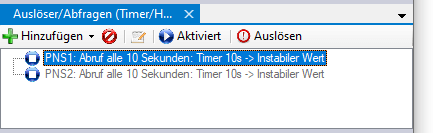
Wenn Sie dies ändern möchten, gelangen Sie über einen Doppelklick auf den Timer zu den Einstellungen. Ändern Sie die Bezeichnung und wechseln Sie in das Timer-Tab, um das Intervall für den Abruf des Gewichts von der Waage anzupassen:
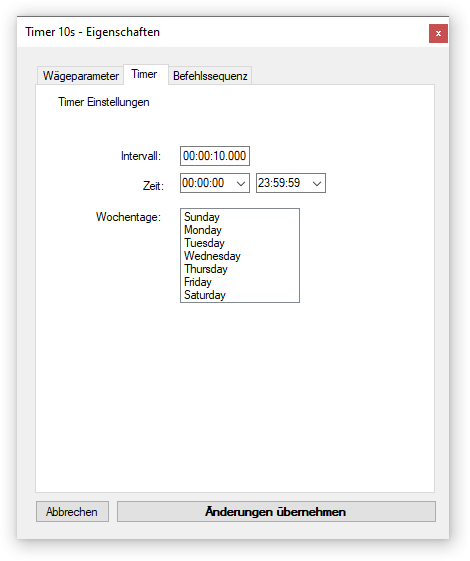
Klicken Sie auf Änderungen übernehmen.
Abruf des Gewichts und Dateiaufzeichnung starten
Klicken Sie auf den ersten Timer und dann auf Aktiviert , um den Abruf des Gewichts von der Waage in dem eingestellten Intervall zu starten. Wiederholen Sie dies für den zweiten Timer:
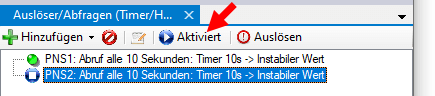
Der Abruf des Gewichts und die Dateiaufzeichnung laufen nun:
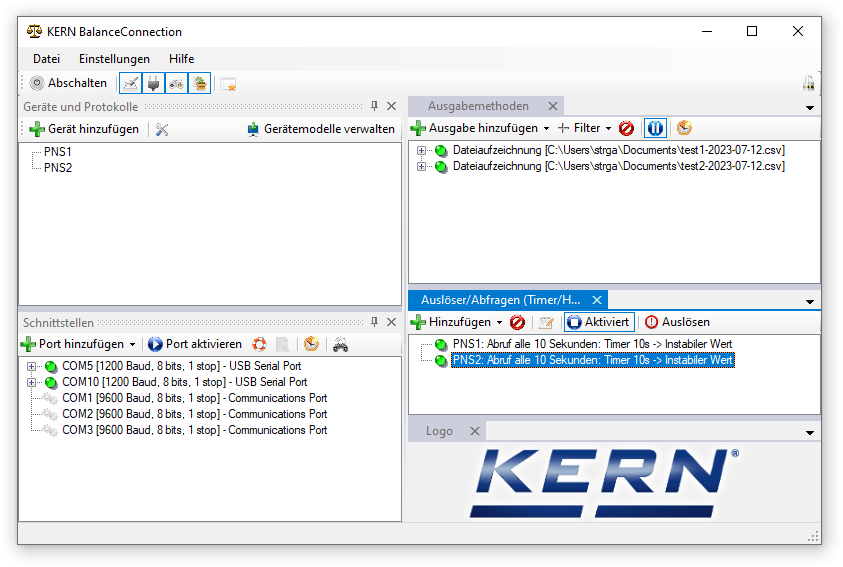
Über die Aktiviert-Schaltfläche können Sie den Abruf des Gewichts und damit die Dateiaufzeichnung auch beenden.
Datenempfang testen
Um zu testen, ob das Gewicht von der Waage empfangen wird, markieren Sie eine Dateiaufzeichnung und klicken Sie auf die folgende Schaltfläche:
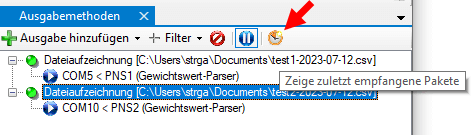
Es erscheint nun ein Fenster, in dem Sie das von der Waage gesendete Gewicht („Rohdaten“) und die für die Dateiaufzeichnung verwendeten Werte („analysiert“) sehen können:
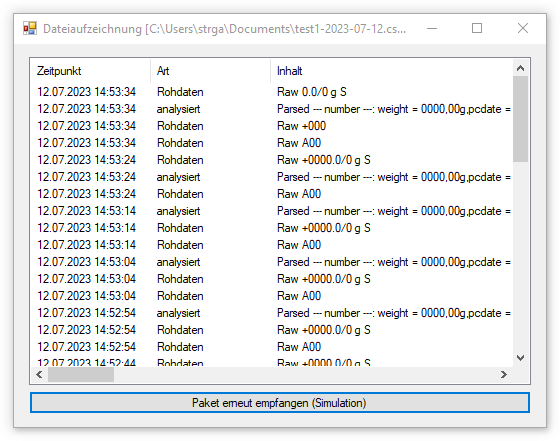
Datei in Excel öffnen
Die erstellten Dateien lassen sich einfach durch einen Doppelklick in Excel öffnen:
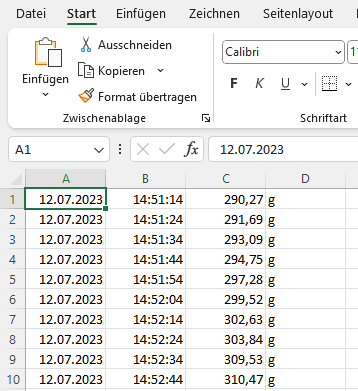
Vorsicht: Öffnen Sie die Datei nicht, während die Aufzeichnung noch läuft! Kern BalanceConnection kann sonst keine neuen Werte in die Datei schreiben, zeigt aber keine Fehlermeldung an. Sie können die Datei im schreibgeschützten Modus öffnen, Excel aktualisiert die Werte allerdings nicht automatisch.



